Cara Mengatasi OS Windows 10 yang Tidak Bisa Shutdown
Sabtu, 20 April 2019
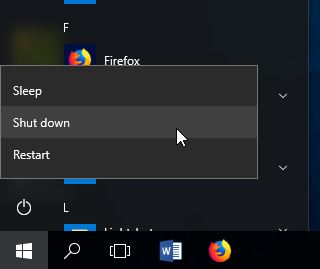
Akhir-akhir ini memang tersebar kabar bahwa win 10 atau windows 10 tidak bisa shutdown. Ini memang merupakan sebuah hal yang tidak bisa dianggap remeh karena apabila perangkat sistem seperti windows 10 tidak bisa shutdown.
Maka bisa menyebabkan hardware perangkat akan menjadi lebih tidak awet. Oleh sebab itu sebuah perangkat hardware perlu untuk dimatikan agar tidak mudah rusak karena terlalu sering dipakai.
Lalu apa sebabnya kok windows 10 gagal shutdown atau tidak bisa dimatikan?
 Fitur ini, ditambah dengan adanya update yang harus dilakukan oleh sistem operasi, membuat sistem operasi gagal shut down secara normal. Fitur Fast Startup adalah fitur yang sejenis dengan Hybrid Sleep mode pada sistem operasi Windows 7.
Fitur ini, ditambah dengan adanya update yang harus dilakukan oleh sistem operasi, membuat sistem operasi gagal shut down secara normal. Fitur Fast Startup adalah fitur yang sejenis dengan Hybrid Sleep mode pada sistem operasi Windows 7.
Pada dasarnya, Fast Startup adalah fitur yang memungkinkan booting dan loading sistem operasi lebih cepat ketika komputer dinyalakan. Fitur Fast Startup mengombinasikan fungsi Shut Down dan Hibernate secara bersamaan. Mungkin sebagian dari pembaca yang cukup berpengalaman dengan Windows tahu apa itu Hibernate.
Ya, Hibernate adalah cara mematikan komputer dengan menyimpan kondisi Desktop, program yang terbuka, dan perubahan sementara pada sistem operasi ke hard disk, kemudian memutuskan aliran listrik ke perangkat keras.
Hibernate membuat komputer seolah-olah shut down, padahal sesungguhnya tidak benar-benar dimatikan karena tidak melalui prosedur shut down normal. Namun ada keunggulan dari Hibernate ini ialah komputer bisa dinyalakan kembali dan langsung masuk ke sistem operasi tanpa booting.
Namun selain itu ada fitur Fast Startup akan menutup semua program yang terbuka—seperti halnya prosedur shut down normal—kemudian menyimpan keadaan Desktop yang tanpa program terbuka itu ke hard disk
Namun begitu, fungsi Fast Startup di Windows 10 bisa memicu masalah karena konflik prosedurnya dengan hal lain.
Masalahnya, seperti yang tadi disebutkan, Fast Startup tidak benar-benar meng-shut-down komputer dan tidak pula melakukan booting ketika komputer dinyalakan kembali. Di sinilah letak konfliknya. Oh ya, fitur Fast Startup ini secara default diaktifkan oleh sistem operasi Windows 10 sejak diinstal pertama kali di komputer.
Maka dari itu, semua sistem operasi Windows 10 semestinya memiliki pengaturan Fast Startup yang aktif selama belum diganggu.
Namun dari sebab diatas jelas bahwa itu karena kegagalan sistem yang kurang memahami perintah yang dibaca. Sehingga mungkin ada sebuah perintah yang dianggap sama oleh sistem sehingga harusnya sistem shutdownn malah menjadi hibernate atau sleep saja.
Untuk mengatasi hal tersebut, maka kamu perlu melakukan hal sederhana ini.
Dan inilah cara yang saat ini kami coba dan bisa saja langsung work untuk kamu coba.
Menggunakan Shortcut
Pengguna Windows pasti tahu apa itu shortcut. Shortcut adalah ikon yang terpasang di Desktop atau Start Menu yang jika diklik akan memanggil suatu program atau menjalankan perintah tertentu.
Kita bisa memanfaatkan shortcut untuk memaksa Windows 10 melakukan Shut Down normal. Caranya mudah, silakan ikuti langkah-langkah berikut ini:
1. Pertama-tama, kembalikan tampilan komputer ke layar Desktop dengan menutup atau mengecilkan jendela program yang sedang aktif. Selanjutnya, klik kanan pada Desktop, lalu dari menu yang muncul arahkan ke pilihan New, lalu pilih Shortcut.

2. Akan muncul jendela Create Shortcut. Di kotak berlabel “Type the location of the item” ketikkan perintah: “Shutdown /s /t 0” tanpa tanda petik. Kemudian, klik tombol Next.

3. Di tahap selanjutnya, silakan masukkan nama apa saja di kotak "Type a name for this shortcut". Di contoh, saya menuliskan "Shutdown Paksa". Lalu, klik tombol Finish.

4. Sekarang, coba Shut Down komputer kamu dengan mendobel-klik pada ikon Shortcut “Shutdown Paksa” yang tadi dibuat. Selamat mencoba dan semoga dengan cara ini, komputer kamu bisa langsung Shut Down dengan aman dan lancar.
Cara yang cukup mudah dan bisa kami lakukan adalah dengan menggunakan shortcut atau membuat jalan pintas agar mematikan secara paksa windows 10 tersebut.
Maka bisa menyebabkan hardware perangkat akan menjadi lebih tidak awet. Oleh sebab itu sebuah perangkat hardware perlu untuk dimatikan agar tidak mudah rusak karena terlalu sering dipakai.
Lalu apa sebabnya kok windows 10 gagal shutdown atau tidak bisa dimatikan?
Sebab Tidak Bisa Shutdown di Windows 10
Kemungkinan besar biang keladi dari gejala tidak bisa mematikan komputer secara normal melalui menu Shut down pada Start Menu adalah fitur Fast Startup yang dimiliki Windows 10.
Daftar isi
Pada dasarnya, Fast Startup adalah fitur yang memungkinkan booting dan loading sistem operasi lebih cepat ketika komputer dinyalakan. Fitur Fast Startup mengombinasikan fungsi Shut Down dan Hibernate secara bersamaan. Mungkin sebagian dari pembaca yang cukup berpengalaman dengan Windows tahu apa itu Hibernate.
Ya, Hibernate adalah cara mematikan komputer dengan menyimpan kondisi Desktop, program yang terbuka, dan perubahan sementara pada sistem operasi ke hard disk, kemudian memutuskan aliran listrik ke perangkat keras.
Hibernate membuat komputer seolah-olah shut down, padahal sesungguhnya tidak benar-benar dimatikan karena tidak melalui prosedur shut down normal. Namun ada keunggulan dari Hibernate ini ialah komputer bisa dinyalakan kembali dan langsung masuk ke sistem operasi tanpa booting.
Namun selain itu ada fitur Fast Startup akan menutup semua program yang terbuka—seperti halnya prosedur shut down normal—kemudian menyimpan keadaan Desktop yang tanpa program terbuka itu ke hard disk
Namun begitu, fungsi Fast Startup di Windows 10 bisa memicu masalah karena konflik prosedurnya dengan hal lain.
Masalahnya, seperti yang tadi disebutkan, Fast Startup tidak benar-benar meng-shut-down komputer dan tidak pula melakukan booting ketika komputer dinyalakan kembali. Di sinilah letak konfliknya. Oh ya, fitur Fast Startup ini secara default diaktifkan oleh sistem operasi Windows 10 sejak diinstal pertama kali di komputer.
Maka dari itu, semua sistem operasi Windows 10 semestinya memiliki pengaturan Fast Startup yang aktif selama belum diganggu.
Namun dari sebab diatas jelas bahwa itu karena kegagalan sistem yang kurang memahami perintah yang dibaca. Sehingga mungkin ada sebuah perintah yang dianggap sama oleh sistem sehingga harusnya sistem shutdownn malah menjadi hibernate atau sleep saja.
Untuk mengatasi hal tersebut, maka kamu perlu melakukan hal sederhana ini.
Cara Mengatasi OS Windows 10 yang Tidak Bisa Shutdown
Cara yang selama ini ampuh kami terapkan untuk mengatasi gejala tidak bisa Shut Down pada sistem operasi Windows 10 bisa saja langsung berhasil dan tidak mengalami gagal atau pun tidak work.Dan inilah cara yang saat ini kami coba dan bisa saja langsung work untuk kamu coba.
Menggunakan Shortcut
Pengguna Windows pasti tahu apa itu shortcut. Shortcut adalah ikon yang terpasang di Desktop atau Start Menu yang jika diklik akan memanggil suatu program atau menjalankan perintah tertentu.
Kita bisa memanfaatkan shortcut untuk memaksa Windows 10 melakukan Shut Down normal. Caranya mudah, silakan ikuti langkah-langkah berikut ini:
1. Pertama-tama, kembalikan tampilan komputer ke layar Desktop dengan menutup atau mengecilkan jendela program yang sedang aktif. Selanjutnya, klik kanan pada Desktop, lalu dari menu yang muncul arahkan ke pilihan New, lalu pilih Shortcut.

2. Akan muncul jendela Create Shortcut. Di kotak berlabel “Type the location of the item” ketikkan perintah: “Shutdown /s /t 0” tanpa tanda petik. Kemudian, klik tombol Next.

3. Di tahap selanjutnya, silakan masukkan nama apa saja di kotak "Type a name for this shortcut". Di contoh, saya menuliskan "Shutdown Paksa". Lalu, klik tombol Finish.

4. Sekarang, coba Shut Down komputer kamu dengan mendobel-klik pada ikon Shortcut “Shutdown Paksa” yang tadi dibuat. Selamat mencoba dan semoga dengan cara ini, komputer kamu bisa langsung Shut Down dengan aman dan lancar.
Penutup
Nahh mungkin kamu sempat kebingungan dengan cara apa yang harus dilakukan, namun ada cara yang mudah untuk mengatasi OS Windows 10 agar bisa dimatikan.Cara yang cukup mudah dan bisa kami lakukan adalah dengan menggunakan shortcut atau membuat jalan pintas agar mematikan secara paksa windows 10 tersebut.
